win10局域网共享详细设置方法:
1、首先在桌面上的网络图标单击右键吗,选择属性;或者可以在任务栏中的网络图标单击右键,选择【打开网络或共享中心】;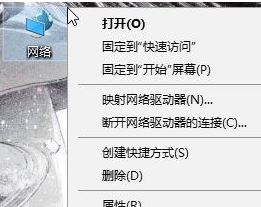
2、在打开的属性界面左侧点击“更改高级共享设置”;
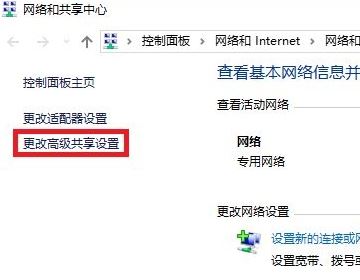
3、当前网络类型:专用配置下点击【启用网络发现】和【启用文件和打印机共享】;
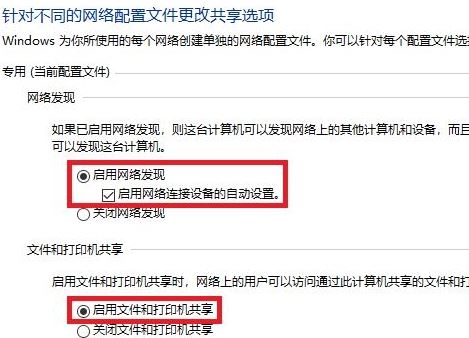
4、同时在来宾或公用:点击【启用网络发现】和【启用文件和打印机共享】;
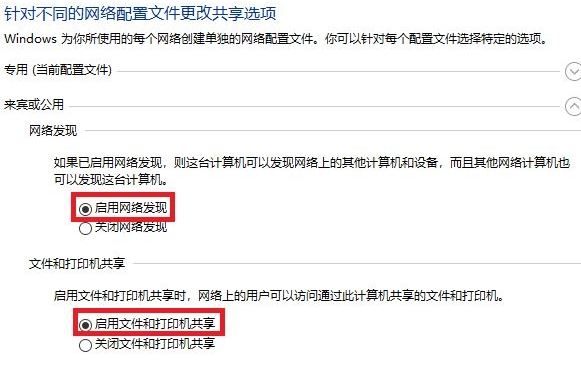
5、然后在所有网络:点选【关闭密码保护共享】;
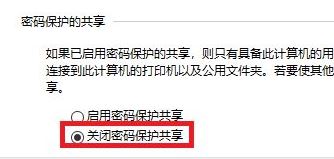
6、按下win+R。在弹出的”运行”对话框输入services.msc,然后点击“确定”按钮;
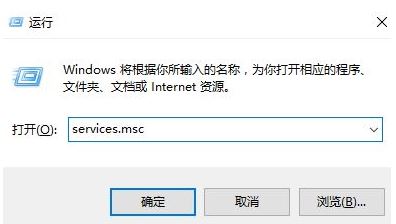
7、在服务界面找到“FunctionDiscoveryResourcePublication”服务,双击打开将该服务启动;
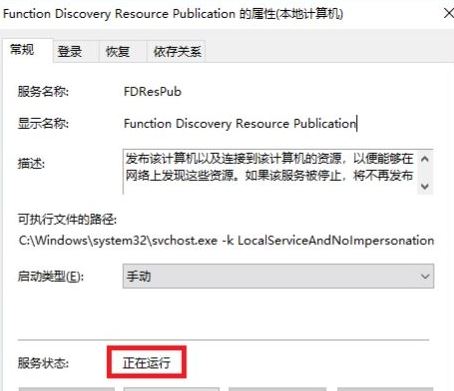
8、接着在在要共享的文件夹上右键,选择授予访问权限-特定用户...;
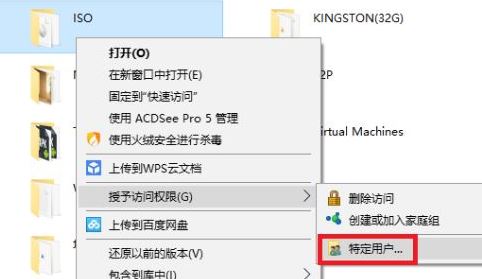
9、在列表中选择Everyone(所有人),然后www.w10zj.com点击“添加”(默认权限为读取)点击“共享”按钮。
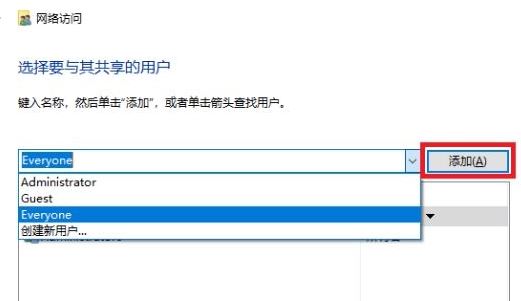
注:若局域网内有XP和WIN7用户也需要访问WIN10的共享资源,则还需要添加“Guest”用户
10、打开小娜,在搜索框中搜索:控制面板并打开控制面板;
11、在控制面板中点击【卸载程序】;
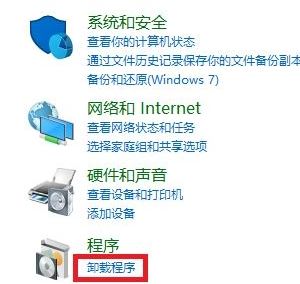
12、在左上角点击“启用或关闭Windows功能”;
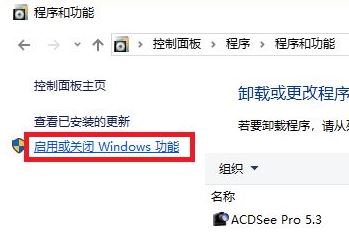
13、在windows功能界面展开SMB1.0/CIFSAutomaticRemoval,然后将下面的3个SMB选项全部勾选,点击确定;
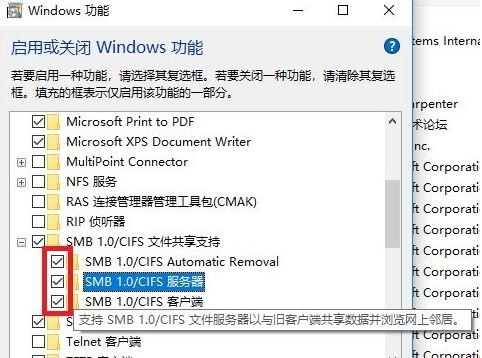
14、等待自动完成安装;
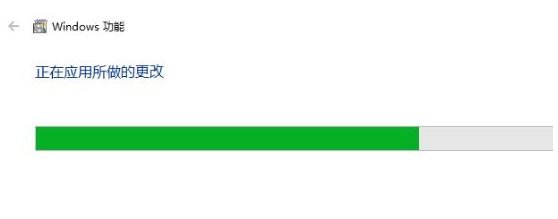
15、同样按下windows+r,在弹出的”运行”对话框输入gpedit.msc,然后点击“确定”按钮
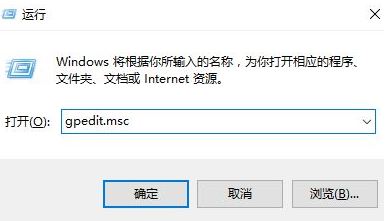
16、在组策略左侧依次展开:计算机配置--管理模板--网络--Lanman工作站;
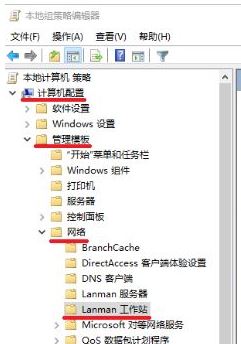
17、在右侧打开【启用不安全的来宾登录】选项,点击【已启用】,点击【应用】--【确定】保存设置!
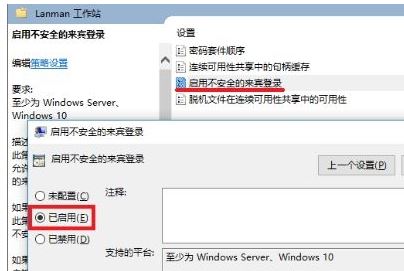
设置完成后我们打开网络就可以进行互访了!
18、此外还要确保系统中的服务正常运行,按下win+R组合键打开运行,输入:services.msc 点击确定打开服务;
19、找到下面罗列的服务,在每个服务上右击,选择属性,并将启动类型设置为自动(延迟启动),然后单击应用并确定:
Computer Browser(Browser)
Function Discovery Provider Host (FDPHost)
Function Discovery Resource Publication (FDResPub)
Network Connections (NetMan)
UPnP Device Host (UPnPHost)
Peer Name Resolution Protocol (PNRPSvc)
Peer Networking Grouping (P2PSvc)
Peer Networking Identity Manager (P2PIMSvc)
以上服务正常运行就可以正常共享了!
以上便是win10系统无法看到共享计算机无法共享的解决方法!
分享到: